Kako koristiti TV kao monitor računala
Što treba znati
- Provjerite imate li ispravan kabel. Koji ćete koristiti ovisit će o vašem TV-u i računalu; većina koristi HDMI.
- Podesite rezoluciju tako što ćete otići na Napredne informacije o prikazu > Svojstva adaptera zaslona za Display X > Navedite sve > Odaberite razlučivost vašeg TV-a > u redu.
Ovaj članak opisuje kako koristiti svoj TV kao monitor sa Windows računalom. Također ocrtava prednosti i nedostatke toga.
Kako svoj TV pretvoriti u monitor
Pod pretpostavkom da imate pravi kabel i znate da vaš TV i računalo podržavaju međusobnu razlučivost(e), tada sve što trebate učiniti je spojiti ih jedan na drugi i uključiti ih. Provjerite je li televizor postavljen na ispravan konektor za zaslon, ovisno o tome koji ste ga koristili za povezivanje s računalom, a zaslon za prijavu trebao bi se pojaviti za nekoliko sekundi.
Ako smatrate da razlučivost nije baš onakva kakvu ste očekivali ili ako izgleda mutno, možda ćete morati ručno postaviti ispravnu. Da biste to učinili, slijedite ove korake:
Traziti Napredne informacije o prikazu u traci za pretraživanje sustava Windows i odaberite odgovarajući rezultat.
Ako imate spojeno više zaslona, pomoću padajućeg izbornika odaberite svoj TV.
-
Odaberi Svojstva adaptera zaslona za Display X (naš primjer kaže Display 1).
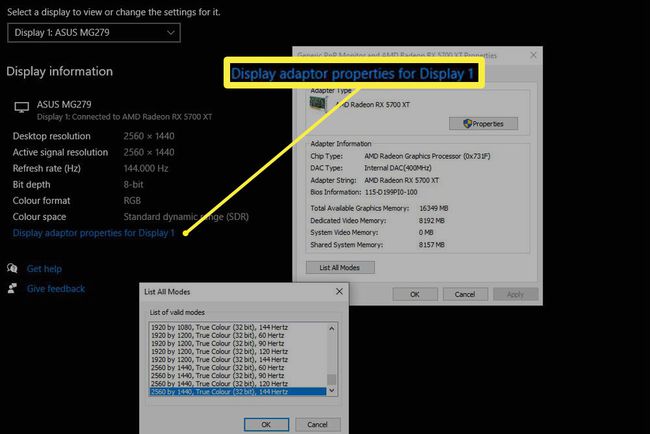
Odaberi Navedite sve načine rada.
Pomoću popisa pronađite izvornu razlučivost televizora, odaberite je, a zatim odaberite u redu.
Što učiniti prije nego što svoj TV pretvorite u monitor
Prvo provjerite imate li pravi kabel. Većina modernih televizora koristi HDMI veze, ali pogledajte određene ulaze vašeg TV-a kako biste potvrdili koji koristi.
Zatim usporedite to s opcijama video izlaza vašeg računala. Najmodernije grafičke kartice podrška HDMI i DisplayPort, ali stariji mogu nuditi samo DVI-D ili čak VGA.
Ako postoji neusklađenost između vašeg računala i TV-a, niste u potpunosti bez sreće. Uvijek možete koristiti pretvarač ili adapter za pretvaranje jednog konektora u drugi. To može utjecati na kvalitetu slike i nećete moći pretvoriti VGA kabel u HDMI ako se povezujete na 4K TV (jer VGA ne podržava toliko visoka rezolucija), ali sve dok se vaše računalo i TV ne razlikuju po starosti jedan od drugog, trebali biste moći pronaći rješenje koje djela.
Osim dobivanja prave rezolucije za kabel, GPU vašeg računala morat će podržavati razlučivost vašeg TV-a. Da biste saznali koji GPU imate, upišite Upravitelj uređaja u okviru za pretraživanje sustava Windows i odaberite Upravitelj uređaja opcija. Onda potraži Adapteri za prikaz i odaberite strelicu pored.
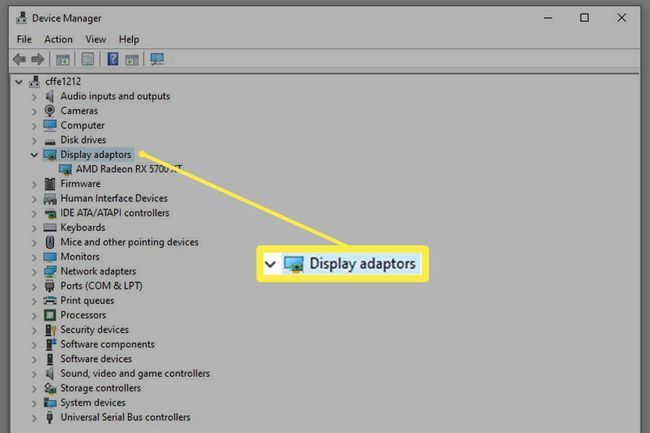
Vaš GPU bi trebao biti naveden tamo, ali ako je dvosmislen, desnom tipkom miša kliknite (ili dodirnite i držite) rezultat i odaberite Svojstva. Zatim provjerite Pojedinosti karticu za više informacija.
Izvršite a Googletraži za vaš određeni GPU kako biste saznali koje razlučivosti podržava i usporedite je s izvornom razlučivosti vašeg TV-a kako biste bili sigurni da su kompatibilne.
Zašto možda ne želite koristiti TV kao monitor
Postoje razlozi zbog kojih većina ljudi koristi monitore kao monitore, televizore i televizore i zašto se takvi prodaju: jer su dizajnirani s različitim sadržajem i udaljenostima gledanja na umu.
Možete vidjeti piksele
Televizori su obično veći od svojih monitora pri istoj razlučivosti jer se od vas očekuje da sjedite šest stopa ili više od ekrana. Osim ako ne govorite o manjim 4K zaslonima ili nekim od 8K televizora nove generacije, onda sjedite na tipičnom udaljenost monitora od dva do tri stope, znači da je veća vjerojatnost da ćete biti pogođeni zaslonskim vratima učinak — nešto Korisnicima VR-a suviše su upoznati.
Ako sjedite na normalnoj udaljenosti od TV-a, to nije problem.
Vrijeme odziva, brzina osvježavanja i kašnjenje unosa
Ako planirate koristiti svoje računalo povezano s TV-om za igranje igara, postoji još jedan čimbenik koji treba uzeti u obzir izvan rezolucije: njegova brzina. Većina televizora nije dizajnirana za brzo igranje igara, pa može podržavati samo a brzina osvježavanja od 60Hz ili čak 30Hz (ako je ograničeno starijim standardima konektora). To može stvoriti ispodstandardno iskustvo igranja – pogotovo ako ste navikli igrati pri većim osvježavanjem i brzinom kadrova na monitoru za igre.
Televizori koji nisu dizajnirani za igranje također imaju prilično sporo vrijeme odziva – vrijeme koje je potrebno pikselu da promijeni boju. Sve duže od 5 ms može dovesti do pojave duhova na slikama, što dovodi do lošijeg vizualnog doživljaja.
Visoke stope osvježavanja i vremena odziva mogu, zajedno, dovesti do velikog kašnjenja unosa: to je vrijeme potrebno da se vaš unos registrira na zaslonu. To može biti problematično u igrama visokog tempa, a doista koči u natjecateljskim. Ako planirate igrati igre za više igrača, mali ulazni lag može napraviti stvarnu razliku i može značiti izbjegavanje korištenja starijih televizora kao monitora.
Noviji televizori često uključuju "način igre", međutim, koji mogu ublažiti te probleme ili imaju visoke stope osvježavanja i kratko vrijeme odziva kao dio svojih specifikacija kako bi bolje podržali igrače. Provjerite svoj priručnik kako biste saznali za što je vaš TV sposoban i kako bi to moglo utjecati na igranje igara.
Kompresija boja
Ovisno o TV-u i konektoru koji koristite za povezivanje s računalom, postoji i mogućnost da će koristiti neki oblik kompresije boja za uštedu propusnosti i obrade. Gdje će u idealnim okolnostima vaš TV koristiti poduzorkovanje boja 4:4:4, kompresija koja dovodi do 4:2:2, ili čak 4:2:0, može učiniti da slika izgleda znatno lošije.
Provjerite može li vaš TV ponuditi 4:4:4 u željenoj razlučivosti prije nego odlučite je li to pravi TV za vaše računalo.
